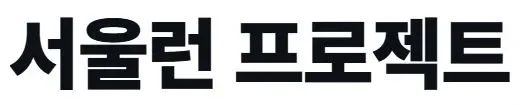포토샵을 사용해 사진을 수정하고 보정하는 방법을 알고 싶으신가요? 이 글에서는 포토샵의 다양한 기능을 활용하여 사진을 수평 맞추기, 보정하기, 그리고 합치는 방법을 단계별로 안내합니다. 포토샵을 통해 사진을 더욱 완벽하게 만드는 법을 배워보세요!
포토샵으로 사진 보정하기
포토샵을 통해 사진을 보정하는 것은 많은 사람들이 즐겨 사용하는 기능 중 하나입니다. 사진을 찍을 때 빛이나 색상의 문제, 혹은 노출 문제가 발생할 수 있기 때문에 이를 보정하는 능력은 사진 편집의 핵심입니다. 특히, 포토샵은 강력한 도구를 제공하여 색상 보정, 명도 및 대비 조정, 잡티 제거 등을 쉽게 할 수 있습니다.
1. 색상 보정
포토샵에서 가장 많이 사용되는 색상 보정 도구는 커브(Curves), 레벨(Levels), 그리고 색조/채도(Hue/Saturation)입니다. 이를 사용하면 사진의 색감을 자연스럽게 조정할 수 있습니다.
-
커브(Curves) 이미지를 더 밝거나 어두운 톤으로 조정할 수 있습니다. 그래프에서 원하는 색 영역을 끌어올리거나 내리면서 미세한 조정을 할 수 있어 섬세한 보정이 가능합니다.
-
레벨(Levels) 사진의 전체적인 밝기나 대비를 조정할 수 있습니다. 특정 부분을 밝게 하거나 어둡게 하는 데 유용합니다.
-
색조/채도(Hue/Saturation) 이미지의 색감을 더욱 선명하게 만들거나, 특정 색을 강조하는 데 사용할 수 있습니다.
2. 잡티 제거
사진을 찍다 보면 피부의 잡티나 먼지, 또는 불필요한 물체가 사진에 포함될 수 있습니다. 이를 제거하는 방법은 스팟 힐링 브러시와 클론 스탬프 도구를 활용하는 것입니다.
-
스팟 힐링 브러시 잡티를 클릭하여 자동으로 주변 색상으로 채워 넣어줍니다.
-
클론 스탬프 도구 원하는 부분에서 이미지를 복사하여 다른 영역에 붙여넣는 방법으로, 더 정밀한 수정이 가능합니다.
3. 고급 보정 팁
포토샵에서 색상 보정을 할 때, 전체적인 톤과 색감을 조정한 후에는 이미지를 더욱 세밀하게 보정하는 것이 중요합니다. 예를 들어, 인물 사진에서는 피부 톤을 부드럽게 만들어 주는 필터를 적용할 수 있습니다. 또한, 전체적인 색감에 어울리는 필터나 텍스처를 추가하여 더 입체적인 이미지를 만들 수 있습니다.
포토샵으로 수평 맞추기
사진을 촬영할 때, 수평이 맞지 않으면 이미지가 불안정해 보일 수 있습니다. 포토샵에서는 자유 변형(Free Transform) 기능과 회전 도구(Rotate Tool)를 사용하여 쉽게 수평을 맞출 수 있습니다.
1. 가이드라인 사용
포토샵에는 가이드라인 기능이 있어 사진을 편리하게 수평으로 맞출 수 있습니다. 가이드라인은 수평과 수직선이 정확하게 교차하도록 배치할 수 있어서, 수평을 맞추는 데 매우 유용합니다.
-
가이드라인 추가 메뉴에서
보기 > 새 가이드를 선택하여 가이드라인을 추가할 수 있습니다. 그런 다음, 이 가이드라인을 기준으로 이미지를 회전시켜 정확한 수평을 맞출 수 있습니다.
2. 회전 도구 활용
이미지가 비스듬히 촬영되었을 때, 회전 도구를 사용하여 사진을 정확하게 수평으로 맞출 수 있습니다. 이 도구는 이미지의 중심을 기준으로 회전시키는 기능을 제공하여, 수평을 쉽게 맞출 수 있게 도와줍니다.
-
회전 도구 사용 이미지를 선택한 후,
Ctrl+T를 눌러 자유 변형 모드를 활성화한 다음, 이미지를 회전시켜 수평을 맞추면 됩니다.
3. 자르기 도구로 끝마치기
사진을 회전시킨 후에는, 자르기 도구를 사용하여 불필요한 영역을 잘라낼 수 있습니다. 자르기 도구를 사용하면 이미지의 불필요한 부분을 제거하고, 수평을 맞춘 후 사진을 깔끔하게 정리할 수 있습니다.
포토샵으로 사진 합치기
여러 이미지를 합쳐서 하나의 멋진 사진을 만드는 작업은 포토샵에서 자주 사용되는 기술 중 하나입니다. 여러 장의 사진을 하나로 합치는 데는 레이어(Layer)와 마스크(Mask)를 활용하는 방법이 있습니다.
1. 레이어와 마스크 사용
포토샵에서 여러 사진을 합치려면, 레이어를 이용하여 각 이미지를 독립적으로 편집하고, 마스크를 사용하여 자연스럽게 이미지를 합칠 수 있습니다.
-
레이어 추가
Ctrl+Shift+N을 눌러 새로운 레이어를 추가하고, 이미지를 복사하여 해당 레이어에 붙여넣습니다. -
마스크 사용 마스크를 적용하여 이미지를 부드럽게 결합할 수 있습니다. 이를 통해 이미지 간 경계를 자연스럽게 연결할 수 있습니다.
2. 합성 작업 팁
이미지를 합성할 때는 그라디언트 툴이나 브러시 툴을 사용하여 이미지 간 자연스러운 경계를 만들어 주는 것이 중요합니다. 또한, 색상 조정을 통해 각 이미지의 톤을 맞추면 더욱 일관된 결과를 얻을 수 있습니다.
3. 합성 이미지의 예시
예를 들어, 도시 풍경과 자연을 합성하여 몽환적인 풍경을 만들거나, 여러 사람의 사진을 합성하여 한 장의 그룹 사진처럼 보이게 할 수 있습니다. 이와 같은 작업을 통해 상상력을 발휘할 수 있습니다.
결론
포토샵을 이용한 사진 수정과 보정, 수평 맞추기, 사진 합치기는 매우 유용한 기술입니다. 이를 통해 이미지를 더욱 아름답고, 정확하게 만들 수 있으며, 원하는 스타일과 효과를 창출할 수 있습니다. 여러분도 포토샵의 다양한 기능을 활용하여, 멋진 작품을 만들어 보세요!